TPM įrenginys neaptiktas: kodėl ir 9 geriausi pataisymai
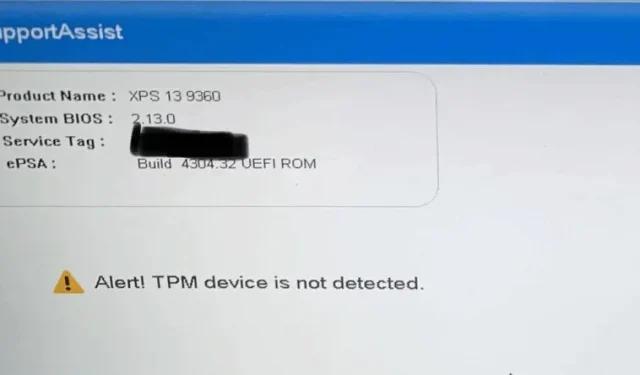
Tai nėra geras jausmas, kai sistemoje gaunate klaidą. Ir tai vargina, kai tai neleidžia jums judėti pirmyn be neatidėliotino pataisymo. „Microsoft“ vartotojai skundėsi viena iš šių klaidų: TPM įrenginys neaptiktas.
Jei jūs ar kas nors iš aplinkinių susidūrėte su tuo, jūs tai išspręsite per kelias minutes. Taigi mes surinkome priežastis ir galimus problemos sprendimus.
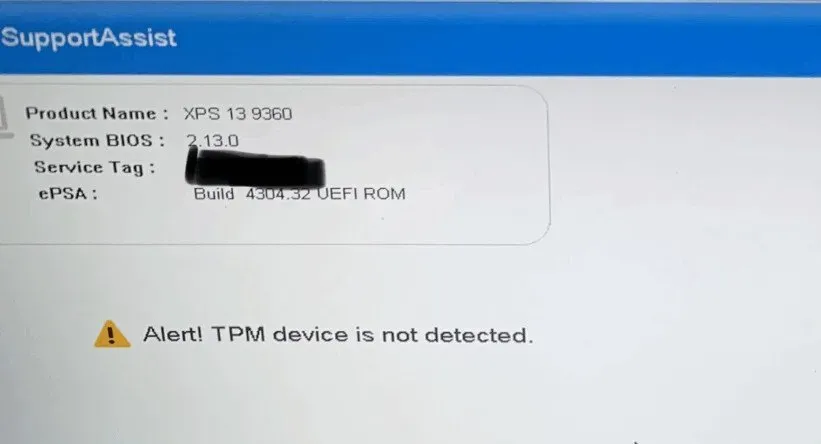
Kas yra TPM?
TPM (Patikimos platformos modulis) yra modulis, integruotas į jūsų sistemos pagrindinę plokštę. Jo užduotis yra apsaugoti jūsų įrenginį ir jo aparatinę įrangą su integruotais kriptografiniais raktais. Tai gana svarbus lustas, skirtas kriptografinėms operacijoms atlikti jūsų kompiuteryje.
Bet nuo ko jis apsaugo jūsų sistemą?
Na, o kriptografinės funkcijos ir su jomis susiję raktai yra naudingi saugumo sumetimais. Jie padeda išsaugoti slaptažodžius ir šifravimo nustatymus. Paprasčiau tariant, TPM padeda sklandžiau įgyvendinti saugumu pagrįstas konfigūracijas. Vienas iš pavyzdžių būtų „BitLocker“.
Taigi naudingas TPM lustas ir saugos sluoksniai užtikrina apsaugą nuo įvairių grėsmių.
Kodėl TPM svarbus?
Jei naudojate „Windows 10“ ar senesnę versiją, pagal numatytuosius nustatymus TPM išjungtas. Bet visada galite jį įjungti ir toliau apsaugoti savo įrenginį.
Didelis pakeitimas įvyko su „Windows 11“, kur TPM įrenginys dabar yra privalomas. Kas dar? Jei ketinate atnaujinti savo kompiuterį į Windows 11 ir neturite veikiančio TPM, naujinimas nepavyks.
Jei bandėte tai padaryti naudodami neveikiantį TPM, galbūt matėte šį klaidos pranešimą: „Windows 11 negali paleisti šiame kompiuteryje“.
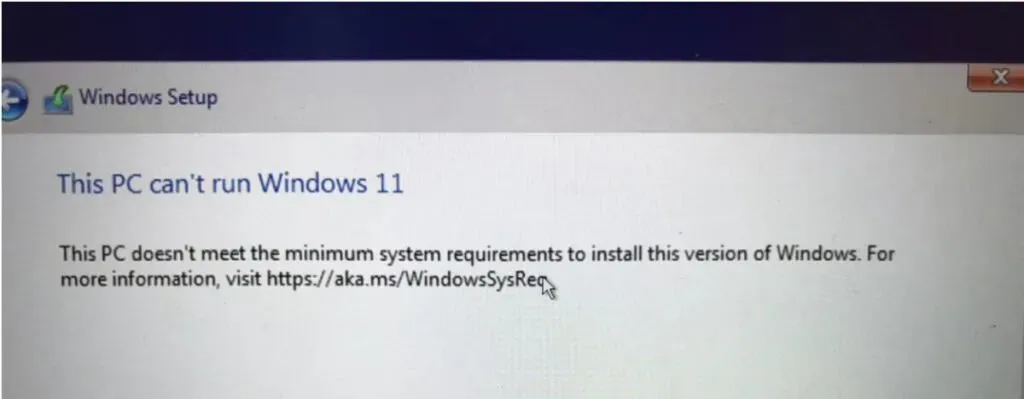
Bet jei tai gaunate nepaisant veikiančio TPM, pereikite prie kito skyriaus. Turėtumėte sugebėti ištaisyti klaidą TPM Device Not Detected.
Kas sukelia klaidą „TPM įrenginys nerastas“?
Gali būti daug priežasčių, kodėl nepavyksta aptikti TPM. Iki šiol kai kurie iš jų pasirodė dažnai daugeliu atvejų.
- Jūsų kompiuteryje yra pasenusi BIOS
- Jūsų kompiuterio TPM lustas yra pažeistas
- Jūsų įrenginyje nėra TPM lusto
- Jūsų kompiuteryje kyla problemų dėl TPM raktų
1. Jūsų įrenginyje yra pasenusi BIOS
BIOS (pagrindinė įvesties / išvesties sistema) yra programinė įranga, kuri atlieka svarbų vaidmenį gerinant jūsų kompiuterio našumą. Tai kompiuterinė programa, naudinga paleidžiant mašiną. Ji taip pat atsakinga už teisingą OS įkėlimą.
Šią programinę įrangą naudoja jūsų įrenginio mikroprocesoriai, norėdami iš naujo paleisti. Įvairūs kompiuterių ar nešiojamųjų kompiuterių gamintojai išleidžia BIOS naujinimus. Ir jei nepritaikote šių naujinimų, jūsų BIOS programinė įranga gali būti pasenusi.
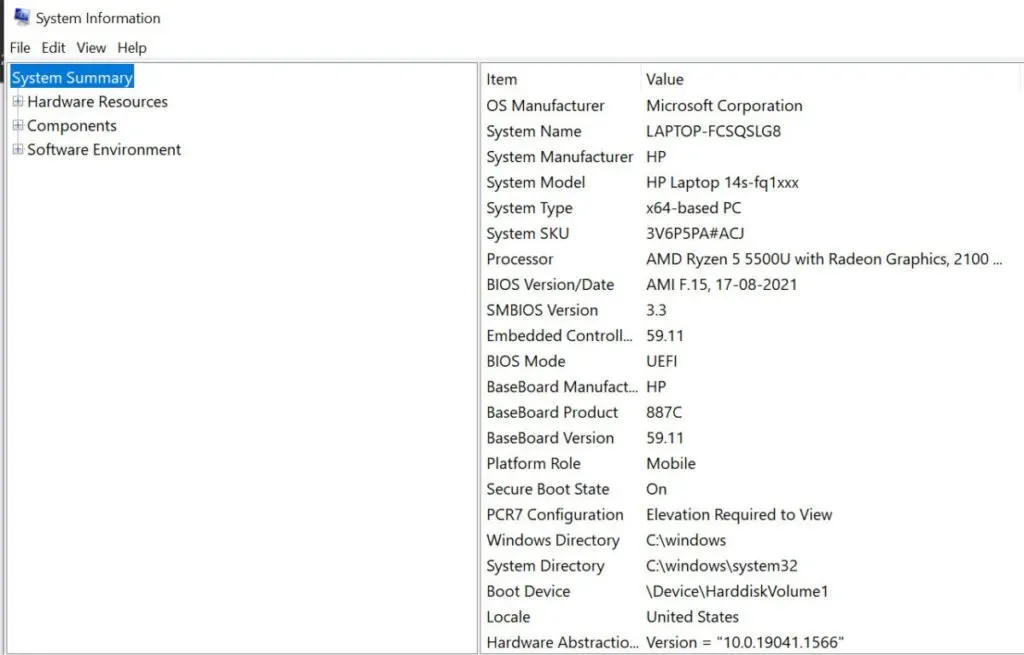
2. Kompiuterio TPM lustas yra pažeistas.
Taip, lustas, kuris saugo jūsų automobilį, gali būti pažeistas. Galbūt bandote pakeisti TPM nustatymus. Ir tuo pačiu, jei praleisite nors vieną žingsnį, tai gali sugadinti TPM lustą.
Tai taip pat gali turėti neigiamų pasekmių, jei bandysite naudoti kitą įrenginį, kad suaktyvintumėte įrenginio TPM.
3. Jūsų įrenginyje nėra TPM lusto
Jei naudojate senesnį „Dell“ nešiojamąjį kompiuterį, pvz., „Dell XPS“ arba „Precision“, TPM gali būti sukonfigūruotas BIOS. Arba jo gali nebūti „Windows“ sistemoje ar OS. Tokiais atvejais galite susidurti su klaida TPM įrenginys nerastas.
4. Jūsų kompiuteryje kyla problemų dėl TPM raktų
Nors tai gili tema, šiuo atveju problema gali būti susijusi su vairuotoju. Kai kuriais atvejais TPM lustas savo operacijoms palaikyti naudoja OĮG tvarkyklę.
Nors tai priimtina aparatinės įrangos lygmeniu, kyla problemų dėl programinės įrangos. Taigi būtų naudinga, jei savo TPM pakeistumėte į integruotą TPM tvarkyklę.
9 būdai, kaip ištaisyti TPM įrenginio klaidą
- Patikrinkite TPM savo įrenginyje
- Įgalinkite TPM BIOS
- Išjungti akumuliatorių
- Atnaujinkite TPM tvarkykles
- Iš naujo įdiekite TPM tvarkykles
- Atnaujinkite BIOS
- Iš naujo nustatyti arba grąžinti BIOS
- Patikrinkite tinklo ryšį
- Išvalyti TPM raktus
1. Patikrinkite TPM savo įrenginyje
Kaip minėjome anksčiau, viena iš priežasčių, kodėl jūsų kompiuteris neskaito TPM, yra ta, kad jame jo nėra.
Bet tu negali būti tikras, kol nepatikrinsi, tiesa? Na, dabar galite. Atlikite toliau nurodytus veiksmus ir patikrinkite, ar jūsų gaminyje yra TPM lustas.
- Paspauskite Windows + R klavišus kartu, kad atidarytumėte langą Vykdyti.
- Įeikite.
tpm.smc“ TPM valdymo failui. Paspauskite Enter, kad patikrintumėte išsamią informaciją.
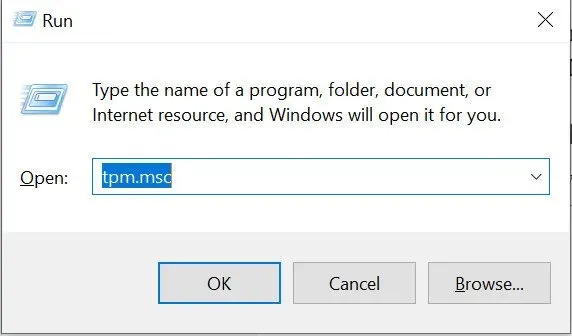
- Atsidarys naujas langas su TPM įrenginio būsena.
- Jei TPM yra tinkamai sukonfigūruotas ir galimas naudoti, turėtumėte matyti versijos informaciją. Jei ne, tada TPM yra išjungtas arba nėra.
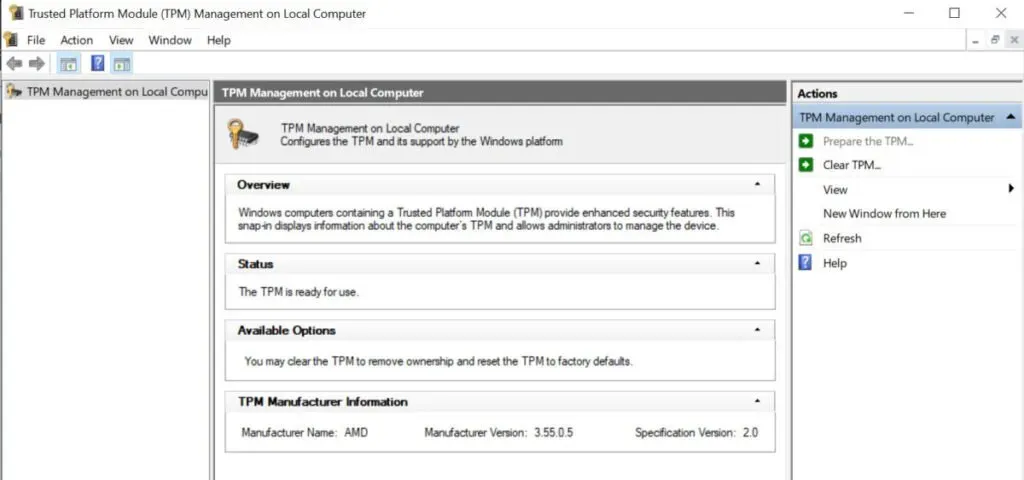
2. Įgalinkite TPM BIOS.
Atsižvelgiant į tai, kad atvykote čia, atrodo, kad turite problemų dėl išjungto TPM modulio jūsų kompiuteryje. Bet jūs galite jį įjungti patys, atlikdami tam tikrus veiksmus.
Tačiau atminkite, kad šie veiksmai gali skirtis priklausomai nuo įrenginio gamintojo ir modelio. Norėdami patvirtinti procesą, patikrinkite gamintojo svetainę. Štai kaip atrodo bendras srautas:
- Įsitikinkite, kad kompiuteris veikia išjungimo režimu. Dabar iškart po maitinimo mygtuko paspaudimo paspauskite klavišą F2 arba Delete. Jūs netgi galite juos spustelėti kelis kartus, kai paleisite kompiuterį.
- Tai atidaro BIOS meniu. Turėtumėte pamatyti parinktį „Išplėstinė“ arba „Sauga“.
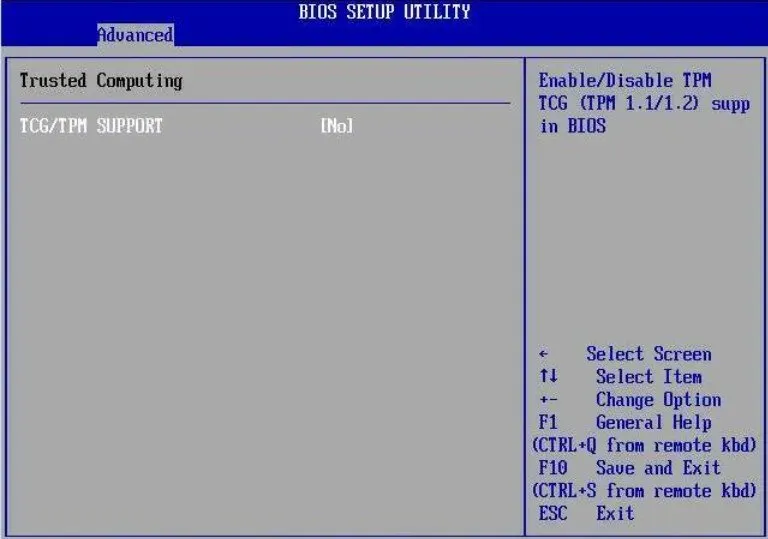
- Išskleiskite skyrių ir spustelėkite TPM funkcijų skirtuką. Turėtumėte pamatyti parinktį „Įjungti“.
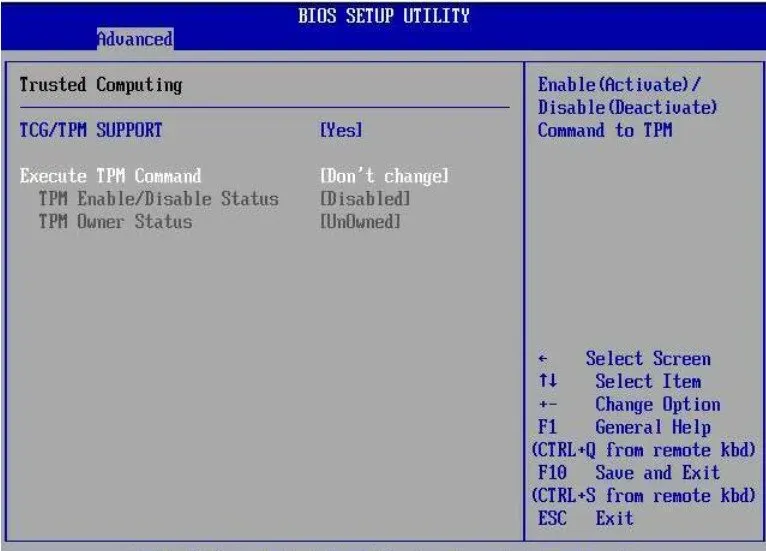
- Išbandykite ankstesniame skyriuje nurodytus veiksmus ir patikrinkite, ar problema išlieka.
3. Atjunkite akumuliatorių
Nėra jokių abejonių, kad pertrauka gali padėti išvalyti mintis, o nauja pradžia gali paspartinti užduotį. Tas pats pasakytina ir apie automobilius. Nors paleidimas gali padaryti stebuklus, taip pat galite tai padaryti išimdami nešiojamojo kompiuterio akumuliatorių.
Turėtumėte palaukti maždaug 2–5 minutes nuo nešiojamojo kompiuterio akumuliatoriaus išėmimo iki sistemos paleidimo iš naujo.
Skamba paprastai, tiesa? Ir būtų geriau, jei tai išspręstų TPM įrenginio neaptikimo problemą. Tarkime, kad jis nepereina prie kito žingsnio, kad išspręstų problemą.
4. Atnaujinkite TPM tvarkykles
Fizinis TPM lustas vykdo programinės įrangos komandas. Ir tam jam reikia tarpininkavimo su vairuotojų pagalba. Tačiau TPM naudoja pasenusias tvarkykles ir gali sugesti.
Galite išspręsti šią problemą atnaujindami tvarkykles, kaip aprašyta toliau:
- Norėdami atidaryti įrenginių tvarkytuvę, naudokite „Windows“ klavišą + X.
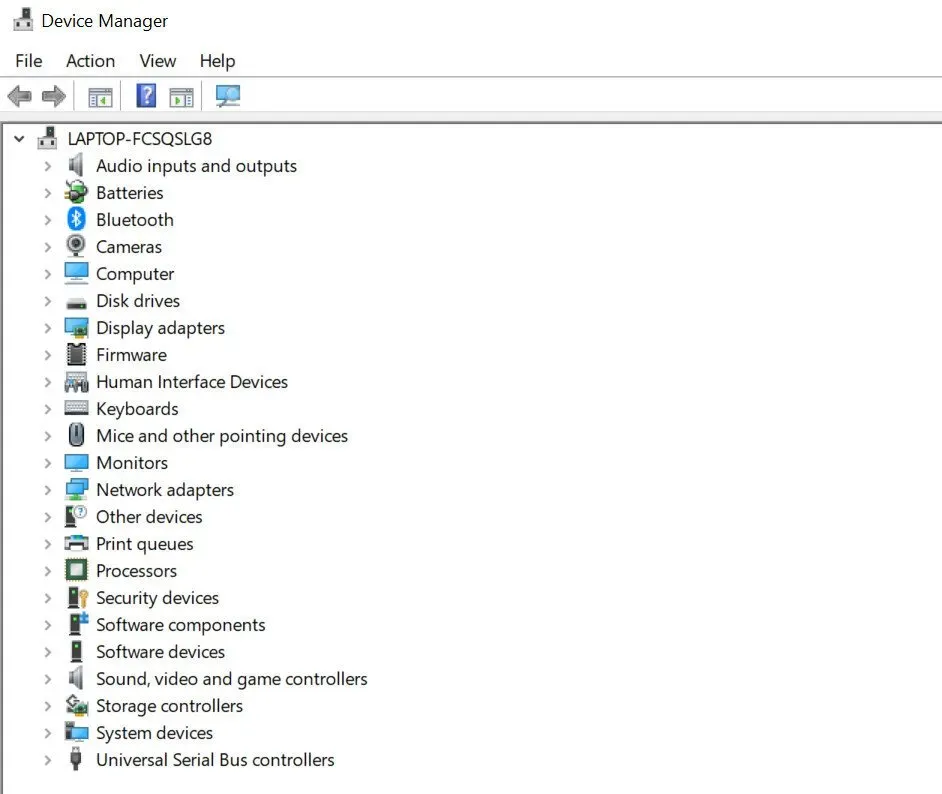
2. Išplėskite skyrių Apsaugos įrenginiai ir turėtumėte pamatyti TPM modulį.
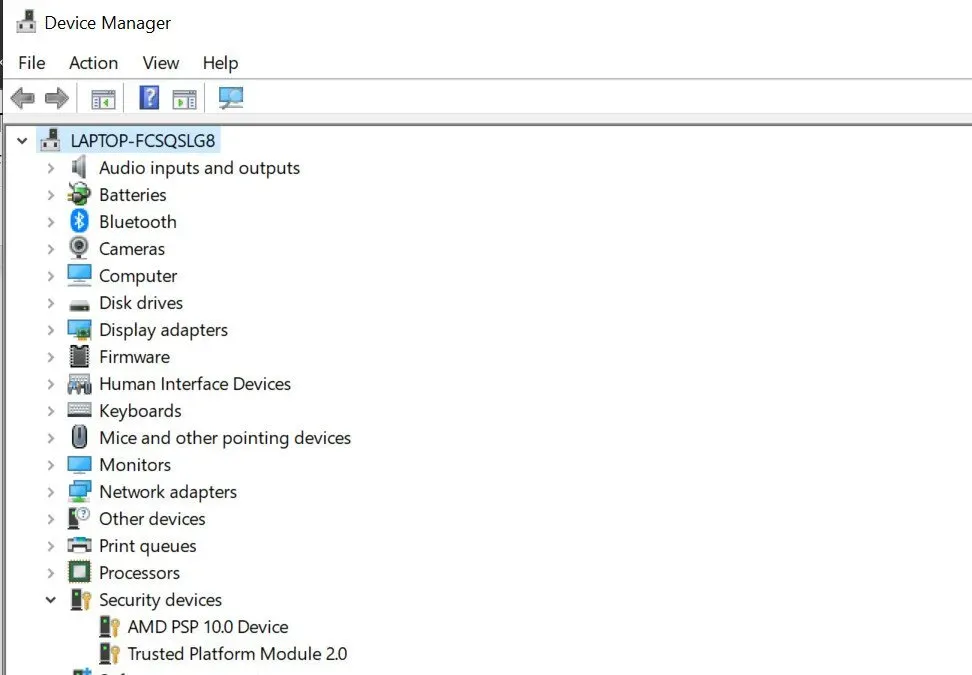
3. Dešiniuoju pelės mygtuku spustelėkite jį ir pasirinkite Atnaujinti tvarkyklę.
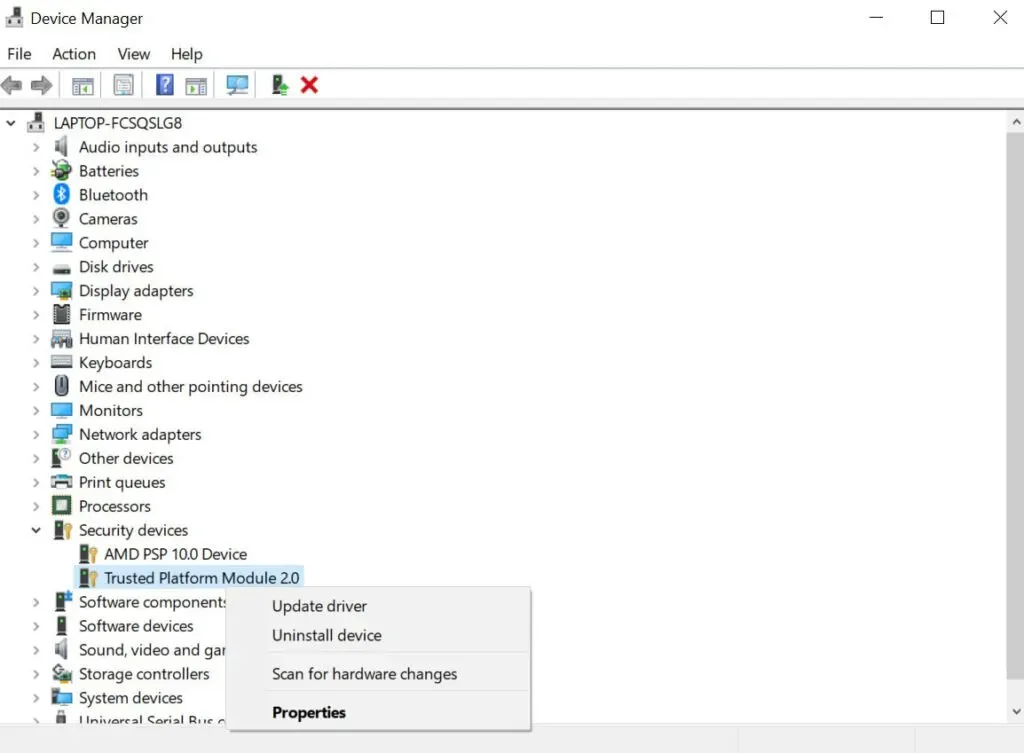
4. Norėdami rasti patikimiausius šaltinius, galite pasikliauti automatine tvarkyklių paieškos parinktimi.
5. Palaukite, kol atnaujinimas bus baigtas, ir patikrinkite, ar nėra problemos.
5. Iš naujo įdiekite TPM tvarkykles.
Kitas būdas išspręsti TPM specifinių tvarkyklių problemą yra jas įdiegti iš naujo. Norėdami tai padaryti, galite atlikti tuos pačius veiksmus, kaip aprašyta aukščiau. Vienintelis pakeitimas yra tas, kad kontekstiniame meniu turite pasirinkti parinktį „Ištrinti“.
Dabar, kai tvarkyklės pašalintos, iš naujo paleiskite kompiuterį. Tvarkyklės bus įdiegtos perkrovimo metu.
6. Atnaujinkite BIOS
Kaip aptarta ankstesniuose skyriuose, BIOS yra labai svarbi paleidžiant nešiojamąjį kompiuterį. Taigi, svarbu, kad BIOS. Naujausią versiją galite patikrinti oficialioje gamintojo svetainėje.
Arba galite naudoti savo kompiuterio serijos ID ir įvesti jį svetainėje. Jis nustatys, kurias visas tvarkykles reikia atnaujinti. Radę BIOS naujinį, vadovaukitės ekrane pateikiamomis instrukcijomis, kad atnaujintumėte programinę-aparatinę įrangą.
Bet jei atnaujinę BIOS atsiranda klaida „TPM įrenginys nerastas“, turite atšaukti. Galite naudoti BIOS atkūrimo parinktį iš oficialios svetainės. Arba galite atkurti ankstesnę versiją, kaip aprašyta kitame skyriuje.
7. Iš naujo nustatyti arba atšaukti BIOS
Kitas būdas susidoroti su BIOS ir išspręsti TPM įrenginio problemą yra jį nustatyti iš naujo. Norėdami atkurti numatytuosius kompiuterio BIOS nustatymus, galite atlikti toliau nurodytus veiksmus.
- Išjunkite mašiną ir atjunkite maitinimo laidą.
- Paspauskite ir palaikykite klavišus Control + Esc, kol vėl prijungsite maitinimo kabelį prie kompiuterio.
- Dabar paspauskite maitinimo mygtuką. Kai tik kompiuteris pradeda paleisti, atleiskite Ctrl + Esc klavišus.
- Dabar eikite į BIOS puslapį ir pasirinkite atšaukimo parinktį. Spustelėkite mygtuką „Išsaugoti“ ir leiskite pakeitimams įsigalioti.
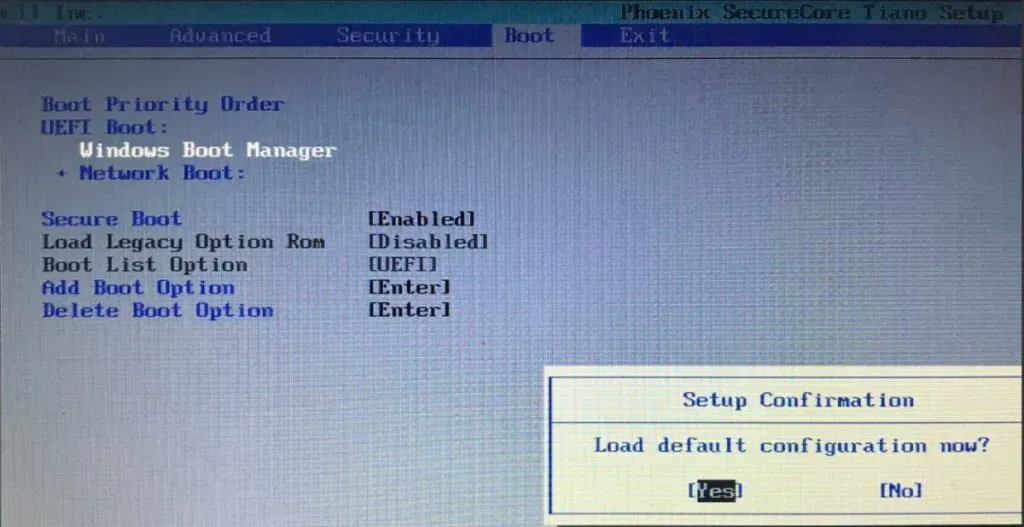
Tai turėtų iš naujo nustatyti BIOS ir jūsų problema taip pat turėtų būti išspręsta.
8. Patikrinkite tinklo ryšį
Nestabilus tinklo ryšys, kad ir kaip paprastai skambėtų, gali būti kaltininkas. Tai taip pat atkreipė dėmesį į „Microsoft“ dokumentaciją. Tačiau tai pakartojama „Windows 10“, „Subversion 1507“ arba „1511“ arba „Windows 11“ versijoje.
Tai galima lengvai išspręsti naudojant įmontuotą trikčių šalinimo įrankį. Kompiuteryje galite paleisti trikčių šalinimo įrankį. Jis aptiks ir pritaikys reikiamus tinklo jungčių pataisymus.
Nors jums reikės sekti ekrane pateikiamas instrukcijas iki galo.
9. Išvalykite TPM klavišus
TPM raktai nurodo reikšmes, saugomas TPM mikroschemoje. Tai pažangos, padarytos naudojant saugos lustą, kaupimas. Tačiau prieš išvalydami šiuos raktus turėtumėte sukurti atsarginę duomenų kopiją.
Kadangi tai gali pakeisti šifravimą, galite prarasti prieigą prie saugomų duomenų. Štai žingsniai:
- Atidarykite kompiuterio nustatymus ir eikite į skyrių „Privatumas ir sauga“.
- Spustelėkite Windows sauga, kad atidarytumėte atitinkamą meniu.
- Pasirinkite skirtuką Įrenginio sauga. Tada pasirinkite Saugos procesorius ir eikite į Saugos procesoriaus informacija.
- Šiame ekrane turėtumėte matyti aiškų TMP mygtuką.
- Kai tai bus padaryta, spustelėkite mygtuką Išvalyti ir paleisti iš naujo, kad pakeitimai įsigaliotų, kai tik jūsų nešiojamasis kompiuteris bus paleistas.
DUK
Ar galiu pridėti TPM prie kompiuterio?
Taip, prie kompiuterio galite pridėti TPM. Tačiau profesionalios pagalbos turėtumėte kreiptis tik į prietaisų gamintojus. Priežastis ta, kad aparatūros pakeitimai turės įtakos pagrindinei plokštei.
Kaip patikrinti TPM versiją?
TPM versiją galite patikrinti paleisdami. „ tpm.msc“ valdymo failą kompiuterio paleidimo laukelyje.
Kas atsitinka, kai sugenda TPM?
Jei TPM nepavyks, jūsų kompiuterio saugumas bus pažeistas. Tai gali turėti įtakos BitLocker funkcijoms ir kitiems šifravimo parametrams.
Ką reiškia TPM neaptiktas?
Tai reiškia, kad jūsų kompiuteryje nėra TPM lusto. Arba jūsų kompiuteris negali nuskaityti TPM lusto, nes naudoja netinkamas arba pasenusias tvarkykles.



Parašykite komentarą